Pokud se někdy setkáte s BSoD s chybou “Skenování systému při zvýšeném IRQL zachytilo nesprávné uvolnění ovladače„, Měli byste vědět, je to jedna z nejzávažnějších chyb, které ve Windows 10 vidíte.
Tato chyba se obvykle objeví po aktualizaci Windows Update, nebo pokud jste nedávno upgradovali operační systém. Zdá se, že je to kvůli ovladači, který se poškodil, protože se nemohl úspěšně uvolnit a běžné přidružené soubory aremwac.sys, invprotectdrv64 sys atd. Pokud tedy dostáváte „Skenování systému při zvýšeném IRQL zachytilo nesprávné uvolnění ovladače”, Zde je návod, jak to opravit.
Řešení: Prostřednictvím vlastností jednotky C.
Krok 1: zmáčkni Klávesa Windows + E společně na klávesnici. Tím se otevře Průzkumník souborů okno.
Krok 2: Nyní, v Průzkumník souborů okno, jděte na levou stranu, najděte Tento počítač a klikněte na něj levým tlačítkem.
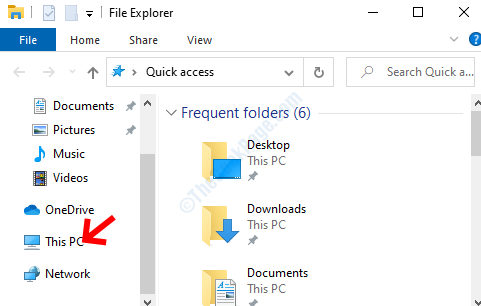
Krok 3: Dále na pravé straně okna přejděte dolů a najděte ikonu Disk C. [Místní disk (C :)] a klikněte na něj pravým tlačítkem. Vybrat Vlastnosti z nabídky pravého tlačítka myši.

Krok 4: V Vlastnosti místního disku (C :) v okně vyberte Nástroje záložka. Přejděte na Kontrola chyb sekci a klikněte na Šek knoflík.
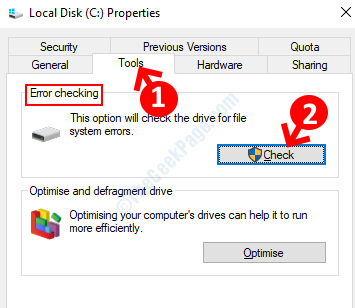
Krok 5: Dále v Kontrola chyb (místní disk (C :)) klikněte na Skenovat disk.

Teď už jen počkejte, až skenování skončí. Trvá to pár minut, takže trpělivě počkejte. Jakmile je hotovo, sdělí vám, zda nalezne nějaké chyby nebo ne.
Pokud dojde k chybě, můžete podle toho přijmout opatření. Pokud to však nezjistí žádné chyby, ale pokud se zpráva stále zobrazuje, postupujte podle další metody.
Metoda 2: Spuštěním SFC / Scannow
Krok 1: Jít do Start tlačítko na ploše a zadejte Příkazový řádek do vyhledávacího pole.

Krok 2: Klepněte pravým tlačítkem na výsledek a vyberte Spustit jako administrátor otevřít Příkazový řádek v režimu správce.

Krok 3: V Příkazový řádek okno, zadejte níže uvedený příkaz a stiskněte Enter:
sfc / scannow

Tento proces trvá několik minut, takže trpělivě počkejte, až bude dokončen. Pokud budou nalezeny nějaké chyby, automaticky je opraví.
Po dokončení restartujte počítač a už byste neměli dostat BSoD s chybou.

![Vypadá to, že se Discord neočekávaně zhroutil [Oprava chyby]](/f/46f297980f63d3ab609544b5eb1b1440.png?width=300&height=460)
